Cách khôi phục cài đặt gốc cho máy tính xách tay Acer
Hồng Gấm
- 824Cách khôi phục cài đặt gốc cho máy tính xách tay Acer
Bài viết này trình bày cách khôi phục cài đặt gốc cho máy tính xách tay Acer và những điều bạn nên làm để chuẩn bị.
Sử dụng Acer Care Center để Reset Laptop Acer
Nếu bạn đang gặp sự cố với máy tính xách tay Acer của mình, khôi phục cài đặt gốc là cách chắc chắn để khắc phục hầu hết các sự cố liên quan đến phần mềm. Việc thực hiện này sẽ khôi phục máy tính về trạng thái ban đầu khi lấy ra khỏi hộp. Các bước sau đây sẽ xóa tất cả dữ liệu khỏi máy tính. Xem các phần bên dưới để biết thông tin về cách sao lưu dữ liệu của bạn.
- Tìm kiếm và mở Acer Care Center từ menu Bắt đầu.
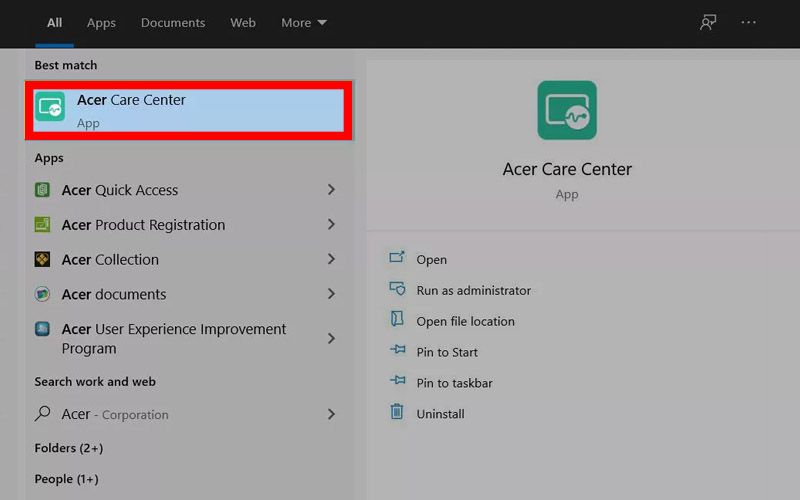
- Chọn Recovery Management.

- Chọn Restore từ trên cùng, sau đó chọn Get Started.
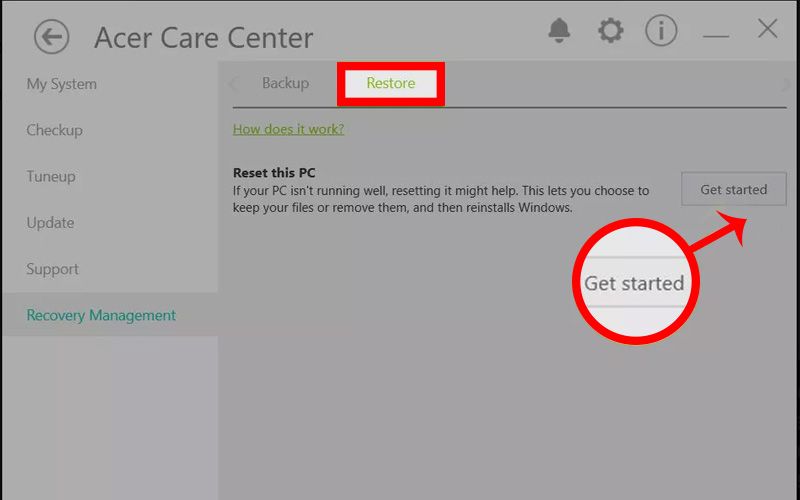
- Trong cửa sổ tiếp theo chọn Remove everything
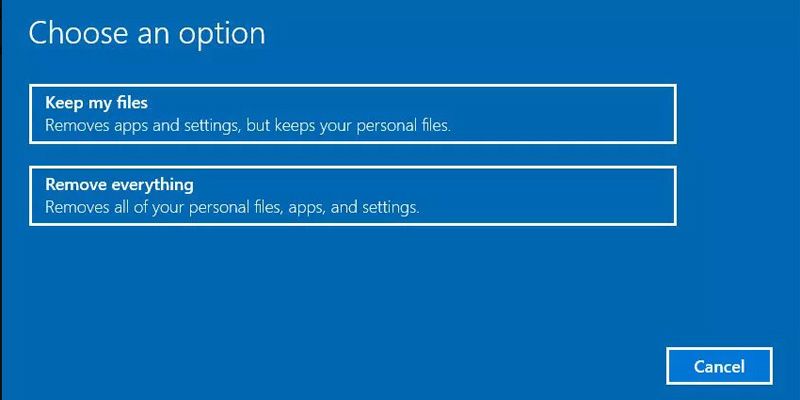
- Chọn một trong hai Just remove my files hoặc Remove files and clean the drive.
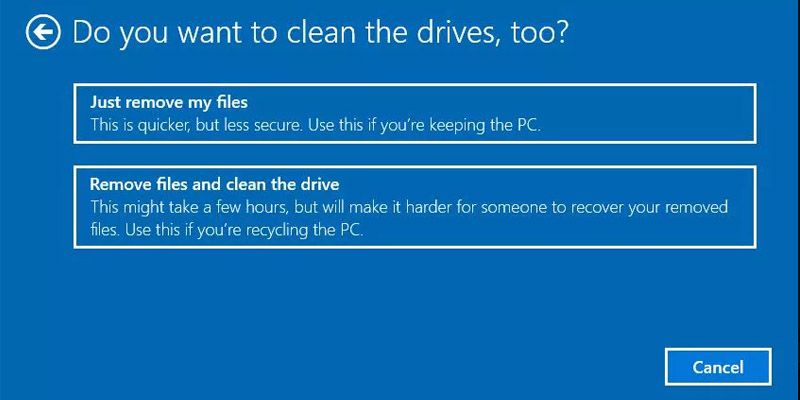
- Bây giờ chọn Reset.
Khi nào nên khôi phục cài đặt gốc cho máy tính xách tay của bạn
Khôi phục cài đặt gốc trên máy tính xách tay của bạn sẽ là giải pháp cuối cùng. Tuy nhiên, nếu bạn thấy rằng không có phương pháp khắc phục sự cố nào khác hoạt động thì khôi phục cài đặt gốc có thể trở thành một lựa chọn tốt. Ngoài ra, nếu bạn đang xử lý các sự cố nghiêm trọng hơn với máy tính xách tay của mình, việc khôi phục cài đặt gốc có thể hữu ích.
Bạn cũng nên thực hiện khôi phục cài đặt gốc khi định bán hoặc tái chế máy tính xách tay của mình. Nó đảm bảo rằng không ai có thể khôi phục các tập tin của bạn.
Cách chuẩn bị cho việc thiết lập lại
Điều cần thiết là phải thực hiện một số biện pháp phòng ngừa trước khi đặt lại máy tính xách tay của mình, bao gồm cả việc sao lưu dữ liệu.
Bạn có thể sao lưu các tập tin của mình vào ổ cứng ngoài hoặc ổ flash USB. Bạn cũng sẽ muốn đảm bảo rằng mình có thể tải xuống lại bất kỳ ứng dụng hoặc chương trình nào mà bạn có mà có thể không sao lưu được.

Các lựa chọn thay thế cho Khôi phục cài đặt gốc
Nếu bạn không muốn thực hiện khôi phục cài đặt gốc toàn bộ, có một số tùy chọn đặt lại nhẹ nhàng hơn mà bạn có thể thực hiện thay thế.
Một trong số đó là khởi động lại máy tính của bạn. Khởi động lại/khởi động lại sẽ tắt máy tính xách tay của bạn và sau đó bật lại. Khởi động lại khác với thiết lập lại, vì vậy nó sẽ không xóa bất kỳ thứ gì hoặc cài đặt lại Windows. Đó là giải pháp tốt cho một số vấn đề nhưng sẽ không khắc phục được những vấn đề nghiêm trọng hơn.
Một tùy chọn khác là chọn Giữ các tệp của tôi trong quá trình thiết lập lại thay vì tùy chọn cơ bản là xóa mọi thứ. Đúng như tên gọi, thao tác này sẽ giữ nguyên các tập tin của bạn. Điều này bao gồm video, tài liệu, hình ảnh, ...
Bạn cũng có thể yêu cầu Windows tìm kiếm các tùy chọn khắc phục sự cố. Điều này cho phép bạn nhắm mục tiêu các vấn đề cụ thể thay vì đặt lại toàn bộ máy tính của bạn.
Mặc dù khôi phục cài đặt gốc có thể là một công cụ tuyệt vời nhưng trước tiên bạn nên cố gắng tìm giải pháp cụ thể hơn cho vấn đề. Tuy nhiên, bạn sẽ muốn xem xét khôi phục cài đặt gốc nếu gặp phải sự cố có thể khiến máy tính xách tay của bạn không thể sử dụng được.
THÔNG TIN CHI TIẾT LIÊN HỆ:
HOTLINE: 0909 330 808
===========================
* ĐỊA CHỈ CỬA HÀNG PROCARE24H.VN:
🏘Địa chỉ Shop 1: 103A Thoại Ngọc Hầu, Phường Hoà Thạnh, Quận Tân Phú. (Ngay ngã tư Thoại Ngọc Hầu và Luỹ Bán Bích, sát bên phòng khám Hy Vọng)
🏘Địa chỉ Shop 2: 37 Nguyễn Thái Sơn, Phường 4, Quận Gò Vấp (Gần ngã 3 Phạm Ngũ Lão và Nguyễn Thái Sơn)



































